Come creare un grafico a barre in pila in fogli google
Un grafico a barre in pila è un tipo di grafico che utilizza barre divise in un numero di sottobarre per visualizzare i valori di più variabili contemporaneamente.
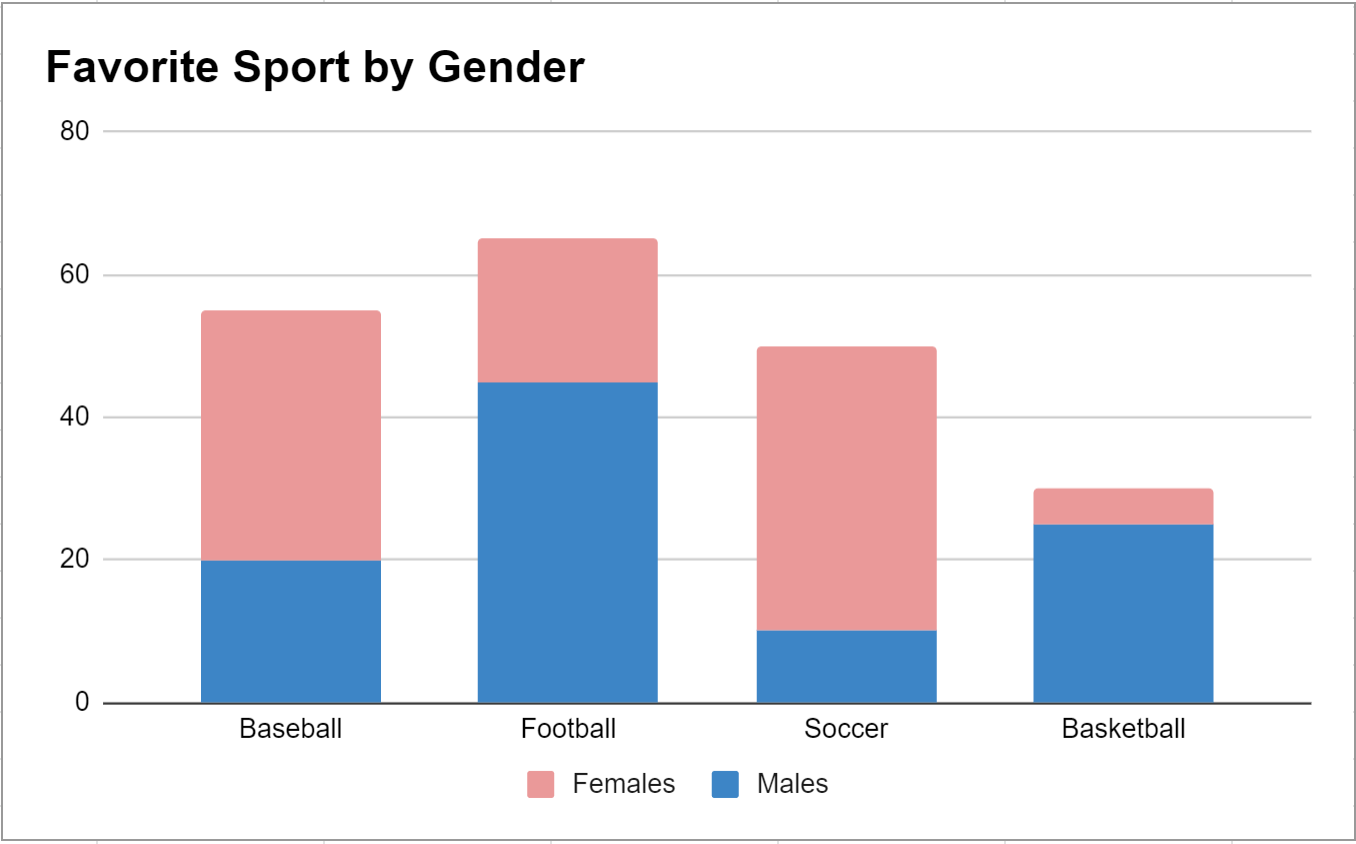
Il seguente esempio passo passo mostra come creare un grafico a barre in pila in Fogli Google.
Passaggio 1: inserisci i dati
Diciamo di inviare un sondaggio e chiedere a 100 uomini e 100 donne di scegliere il loro sport preferito tra baseball, football, calcio e basket.
Possiamo prima inserire i risultati del sondaggio nel seguente formato:
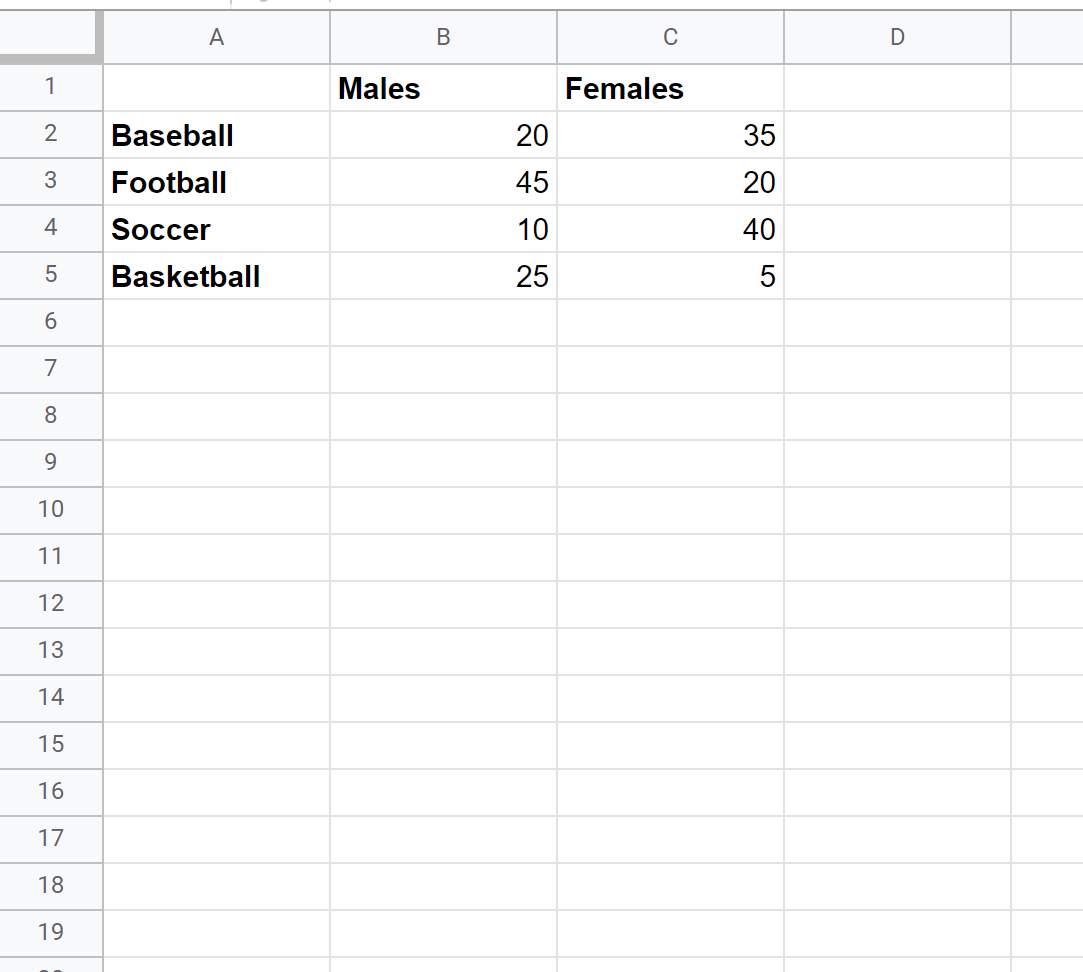
Passaggio 2: crea un grafico a barre in pila
Per creare un grafico a barre in pila per visualizzare questi dati, possiamo evidenziare le celle nell’intervallo A1:C5 , quindi fare clic su Inserisci , quindi su Grafico :
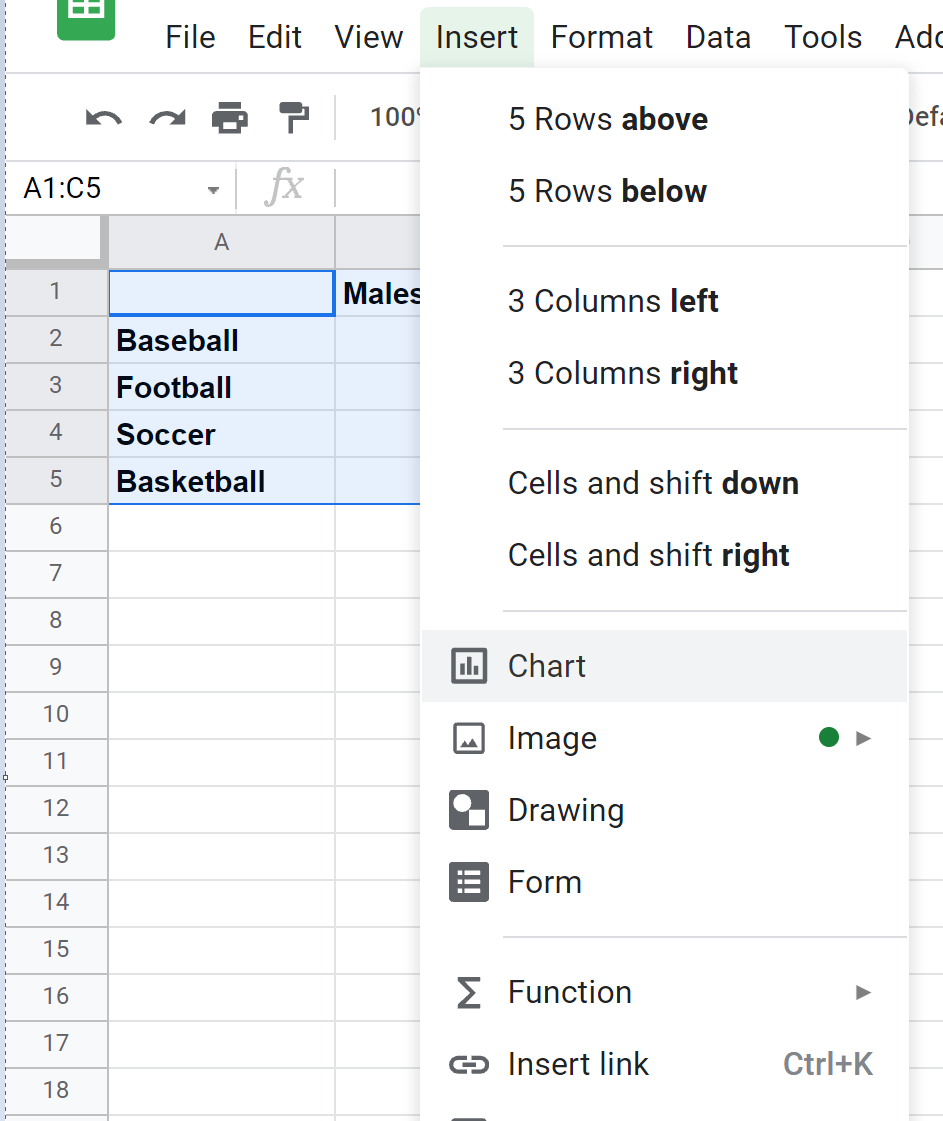
Verrà visualizzato automaticamente un grafico a barre raggruppato.
Per trasformarlo in un grafico a barre in pila, fai clic in un punto qualsiasi del grafico, quindi fai clic sui tre punti verticali nell’angolo in alto a destra, quindi fai clic su Modifica :
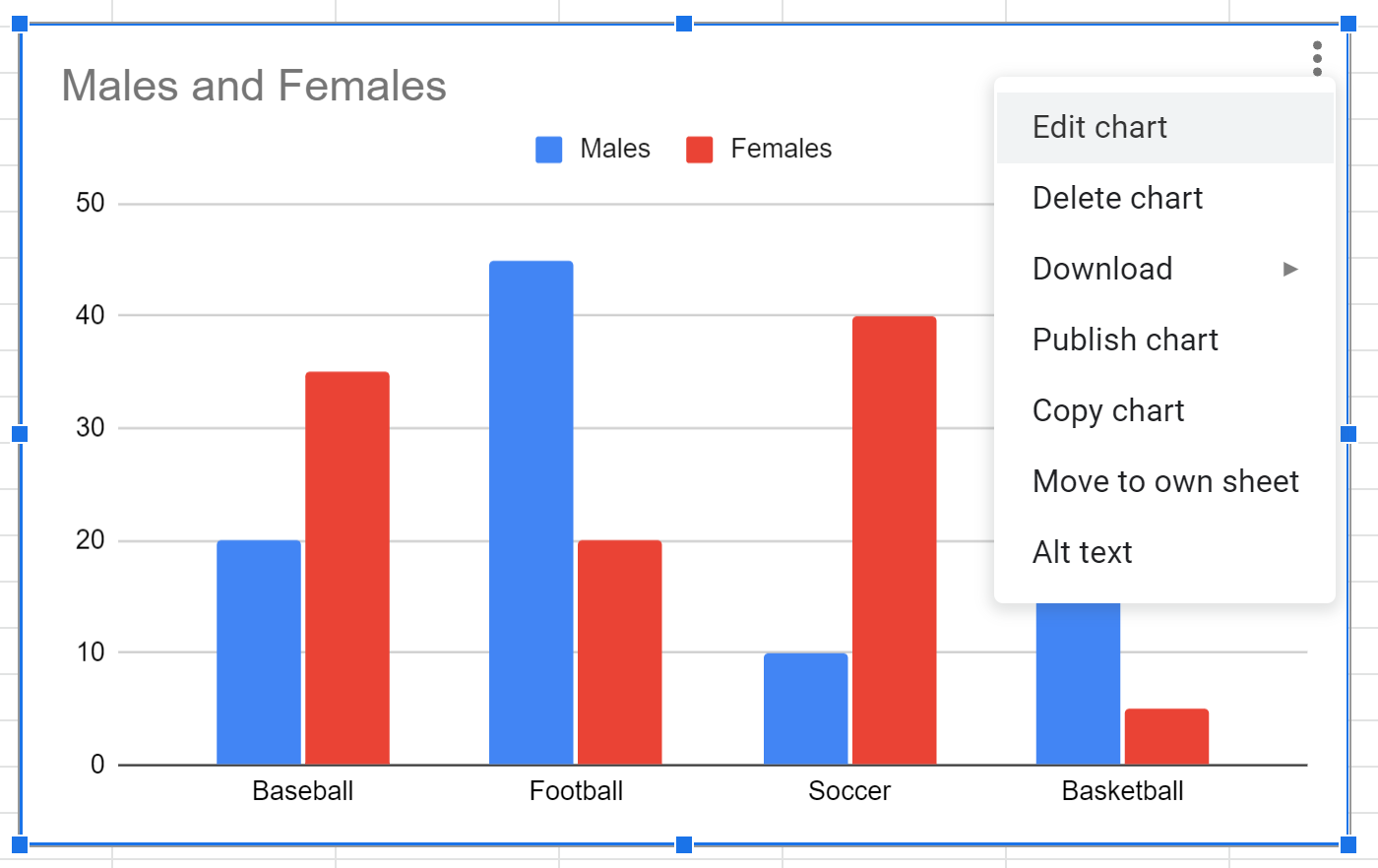
Nel pannello Editor grafico visualizzato sul lato destro dello schermo, fai clic sul menu a discesa Impilamento , quindi su Standard :
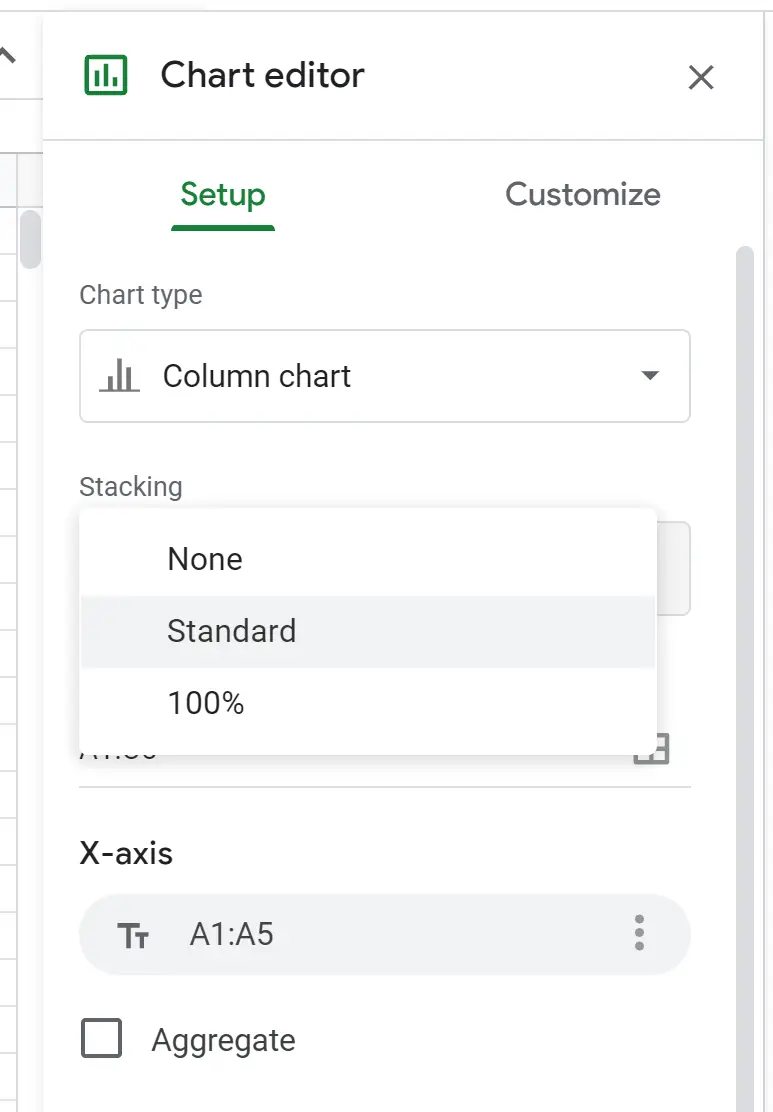
Il grafico verrà convertito automaticamente in un grafico a barre in pila:
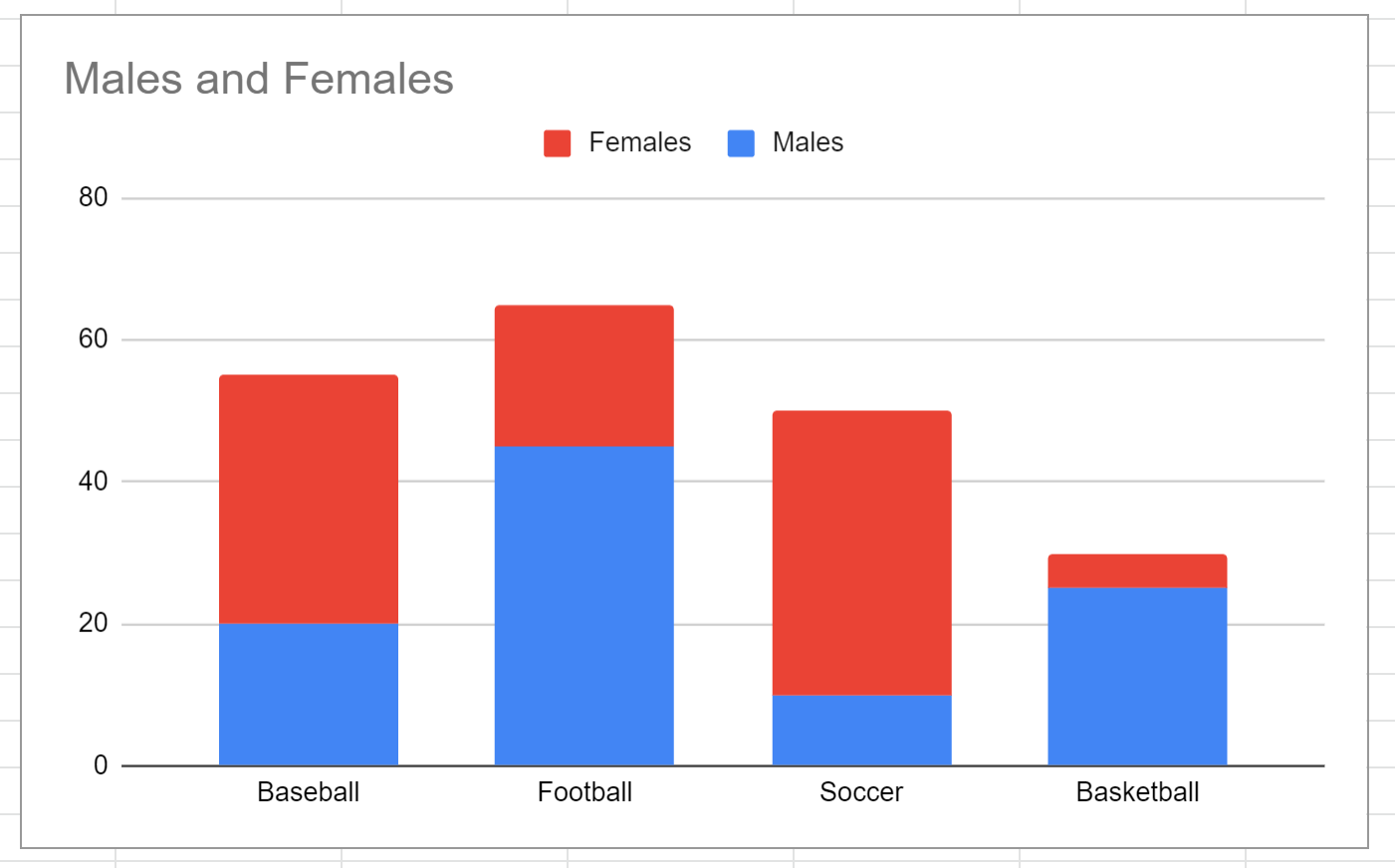
L’asse x mostra gli sport e l’asse y mostra quanti uomini e donne scelgono ciascuno sport come preferito.
Nota : se desideri che ogni barra abbia un totale del 100%, fai invece clic sull’opzione che dice 100% nel menu a discesa Sovrapposizione .
Passaggio 3: modifica il grafico a barre in pila
Sentiti libero di fare clic sui singoli elementi del grafico per modificarne l’aspetto.
Ad esempio, puoi modificare il titolo, i colori delle barre e la posizione della legenda:
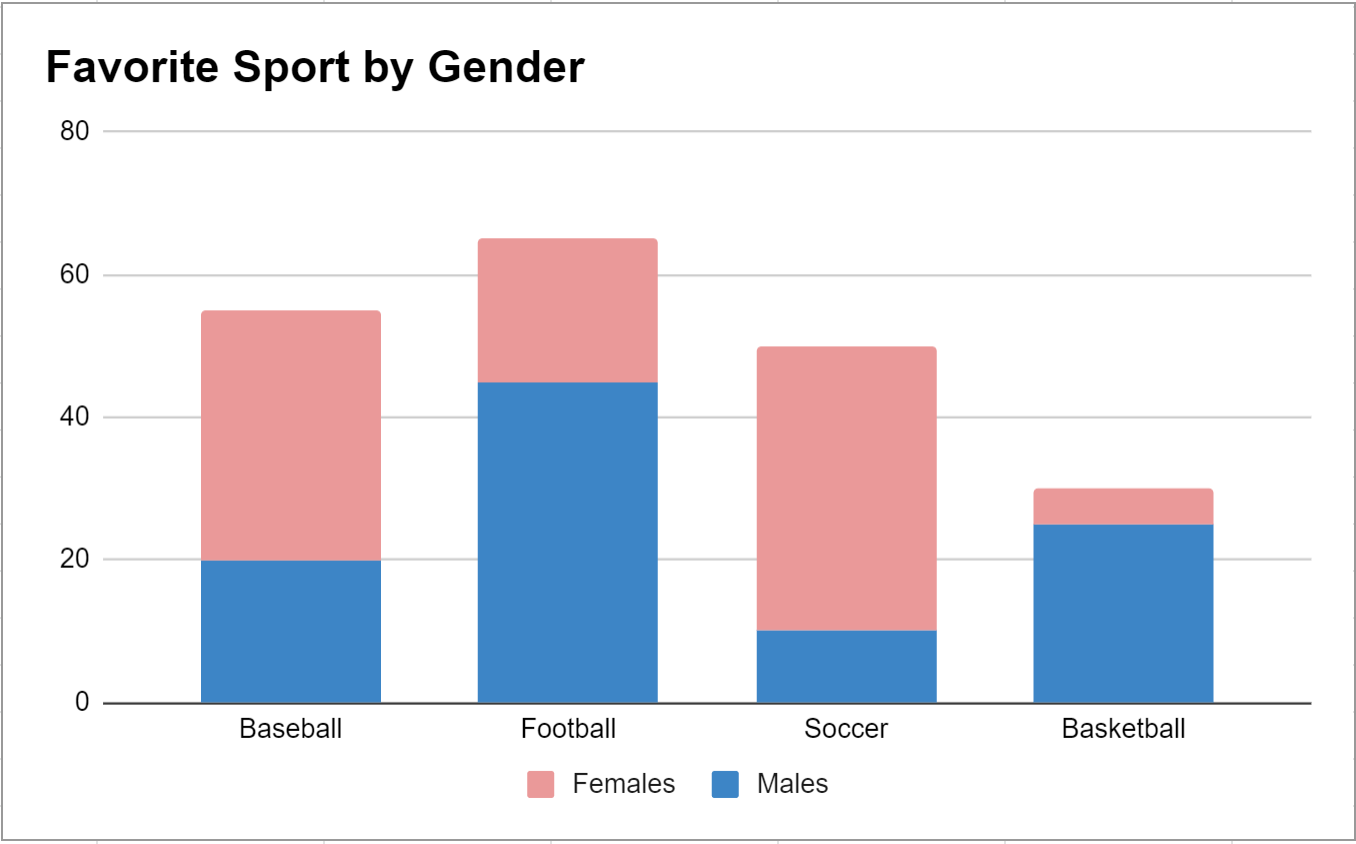
Risorse addizionali
I seguenti tutorial spiegano come creare altre visualizzazioni comuni in Fogli Google:
Come creare un diagramma a scatola in Fogli Google
Come creare un grafico a torta in Fogli Google
Come creare un grafico a bolle in Fogli Google
Come aggiungere barre di errore ai grafici in Fogli Google